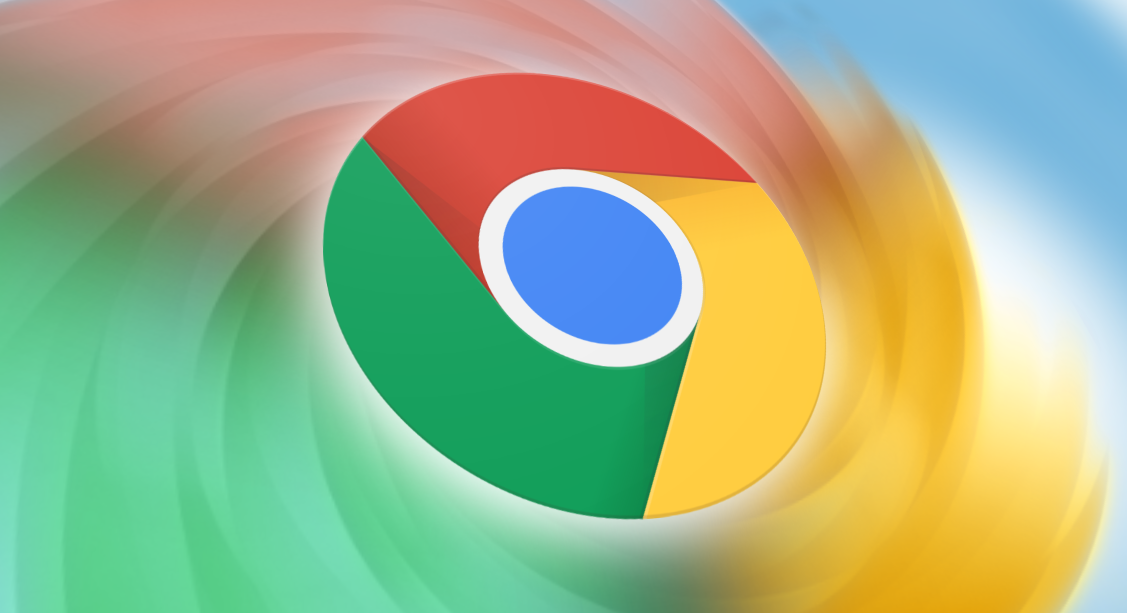详情介绍
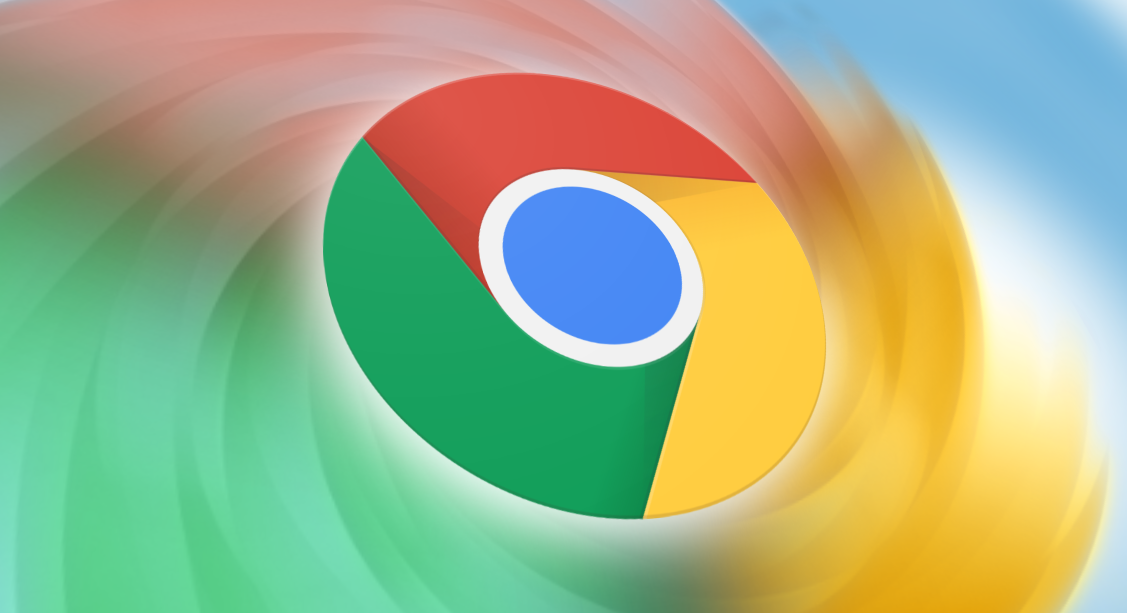
在网页开发和调试过程中,掌握如何在 Chrome 浏览器中调试页面上的 Ajax 请求是一项极为关键的技能。它能够帮助开发者深入了解网页与服务器之间的数据交互情况,从而更高效地排查问题和优化网页性能。以下是详细的操作步骤:
一、打开开发者工具
首先,确保你已经打开了 Chrome 浏览器并访问了需要调试的包含 Ajax 请求的网页。然后,通过以下两种方式之一打开开发者工具:
1. 右键点击网页空白处,在弹出的菜单中选择“检查”或“审查元素”。
2. 按下键盘上的快捷键“Ctrl + Shift + I”(Windows/Linux)或“Command + Option + I”(Mac)。这将在浏览器底部或右侧弹出开发者工具窗口。
二、进入“网络”面板
在开发者工具窗口中,你会看到多个不同的面板,如“元素”、“控制台”、“源代码”等。点击“网络”面板,这里将展示浏览器与服务器之间的所有网络请求信息,包括我们关注的 Ajax 请求。
三、筛选 Ajax 请求
由于网页可能会发起多种类型的网络请求,为了更精准地找到 Ajax 请求,我们需要进行筛选。在“网络”面板的顶部,有一个筛选栏。你可以点击其中的“XHR”选项,这样就会只显示 Ajax 请求相关的信息,过滤掉其他不必要的请求,如图片、CSS 文件、JavaScript 文件等的请求。
四、分析 Ajax 请求详情
当你选中一个具体的 Ajax 请求后(可以通过点击该请求行来选中),在右侧会显示出该请求的详细信息,主要包含以下几个重要部分:
1. 通用信息:这里展示了请求的方法(如 GET、POST 等)、请求的 URL 地址、请求的状态码(例如 200 表示成功,404 表示未找到资源等)、请求的时间以及响应的时间等信息。通过这些信息,你可以初步了解该 Ajax 请求的基本状况。
2. 请求头:这部分列出了发送给服务器的请求头信息,包含了诸如浏览器标识、接受的数据类型、用户代理字符串等许多关键信息。这些信息对于服务器正确处理请求和返回相应的数据起着重要作用。例如,如果服务器需要根据不同的用户代理返回不同格式的数据,那么请求头中的用户代理信息就会被用到。
3. 响应头:相应地,这里显示了服务器返回给浏览器的响应头信息。其中可能包含响应数据的格式(如 JSON、XML 等)、内容编码方式、缓存相关指令等内容。了解响应头有助于你判断服务器返回的数据是否符合预期以及是否存在一些特殊的缓存处理情况。
4. 预览:在这个区域,浏览器会尝试以友好的方式展示响应的数据内容。如果是常见的数据格式,如 JSON 或 XML,它会以一种格式化的树状结构呈现,方便你直观地查看数据的结构、字段名称和值等信息。这对于快速理解服务器返回的数据非常有帮助。
5. 头部:这里详细列出了请求头和响应头中所有的字段信息,按照字段名称和值的形式排列。如果你需要查看某个特定字段的准确信息或者查找某个不常见的字段,就可以在这里找到。
五、模拟 Ajax 请求
有时候,你可能需要在不实际触发网页原有功能的情况下模拟发送 Ajax 请求,以便测试某些特定的参数或场景。在“网络”面板中,提供了这样的功能:
1. 找到你想要模拟的 Ajax 请求,右键点击该请求行,然后选择“复制”->“复制为 cURL”。这将把该请求的完整 cURL 命令复制到剪贴板。
2. 打开一个新的标签页,在地址栏中粘贴刚才复制的 cURL,然后按下回车键。浏览器就会重新发起这个 Ajax 请求,你可以在开发者工具的“网络”面板中再次查看该请求的详细信息和响应结果,就像正常发起请求一样进行分析和调试。
通过以上步骤,你就可以在 Chrome 浏览器中有效地调试页面上的 Ajax 请求了。熟练掌握这一技能,将大大提升你在网页开发和调试过程中的效率,帮助你更快地定位问题并优化网页的性能和用户体验。无论是前端开发人员还是后端开发人员,都建议深入学习和实践这一调试方法,以便更好地应对各种复杂的网页开发任务。